Πώς να μεγεθύνετε μια φωτογραφία χωρίς θαμπάδα (για εκτύπωση και άλλα)
Υπάρχουν πολλά σενάρια που οι άνθρωποι θέλουν να μεγεθύνουν μια εικόνα. Μπορείτε να ελέγξετε τα παρακάτω για να δείτε αν έχετε το ίδιο πρόβλημα.
- • Κάντε μια μικρή εικόνα μεγαλύτερη για pfp (εικόνα προφίλ), καδράρισμα, μιμίδιο κ.λπ.
- • Μεγέθυνση ή αλλαγή μεγέθους εκτυπώσεων.
- • Αναβαθμισμένες φωτογραφίες, σαρωμένες φωτογραφίες και ψηφιακές φωτογραφίες χωρίς θολές.
- •…
Όλες αυτές οι μεγεθυμένες εικόνες πρέπει να είναι τόσο καθαρές και ευκρινείς όσο πριν. Κανείς δεν χρειάζεται μια φωτογραφία με pixel. Τα καλά νέα είναι ότι μπορείτε να κάνετε τις φωτογραφίες μεγαλύτερες διατηρώντας παράλληλα τις λεπτομέρειες με διαδικτυακά και επαγγελματικά εργαλεία. Απλώς διαβάστε και ακολουθήστε τα παρακάτω βήματα.
Λίστα οδηγών
Πώς να μεγεθύνετε μια εικόνα στο Διαδίκτυο [Μικρότερη από 4096x4096 px] Πώς να μεγεθύνετε μια εικόνα για εκτύπωση [Μεγαλύτερη από 4096x4096 px] Συμβουλές για καλύτερες μεγεθύνσεις φωτογραφιώνΠώς να μεγεθύνετε μια εικόνα στο Διαδίκτυο [Μικρότερη από 4096x4096 px]
AnyRec AI Image Upscaler είναι η έξυπνη επιλογή σας για να αναβαθμίσετε τις εικόνες χαμηλής ανάλυσης κατά 200%, 400%, 600% και 800%. Μπορεί να βελτιώσει την ποιότητα της εικόνας κατά τη μεγέθυνση. Δεν χρειάζεται να κάνετε επιπλέον πράγματα. Απλώς ανεβάστε τη φωτογραφία σας και επιλέξτε τη μεγέθυνση αναβάθμισης της εικόνας. Στη συνέχεια, περιμένετε και δημιουργήστε μια μεγαλύτερη εικόνα υψηλότερης ανάλυσης.
- 1. Ανοίξτε το AnyRec AI Image Upscaler στο πρόγραμμα περιήγησής σας. Επιλέγει "Γενικές εικόνες" ως λειτουργία αναβάθμισης από προεπιλογή. Εάν θέλετε να μεγεθύνετε μια εικόνα anime, μεταβείτε στη λειτουργία "Animation".
- 2. Επιλέξτε τη μεγέθυνση της εικόνας από 2x, 4x, 6x και 8x. Αυτή η μεγέθυνση φωτογραφιών που λειτουργεί με AI μπορεί να βελτιώσει και να μεγεθύνει την εικόνα σας σε δευτερόλεπτα.
- 3. Τοποθετήστε το ποντίκι σας στην αρχική εικόνα. Μπορείτε να συγκρίνετε οποιαδήποτε λεπτομέρεια εικόνας στην προεπισκόπηση πριν και μετά. Κάντε κλικ στο κουμπί "Αποθήκευση" για να αλλάξετε την κλίμακα των εικόνων στο διαδίκτυο. Μπορείτε να κάνετε κλικ στο κουμπί "Ιστορικό" για να ελέγξετε όλες τις μεταφορτωμένες εικόνες σε 7 ημέρες.
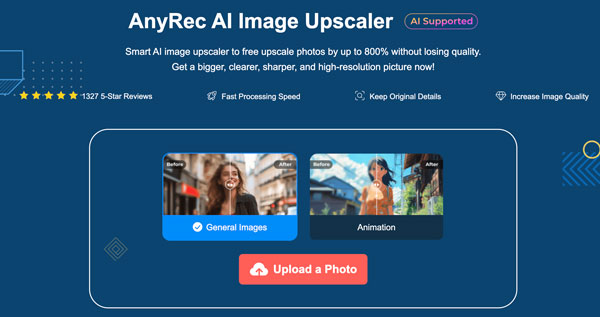
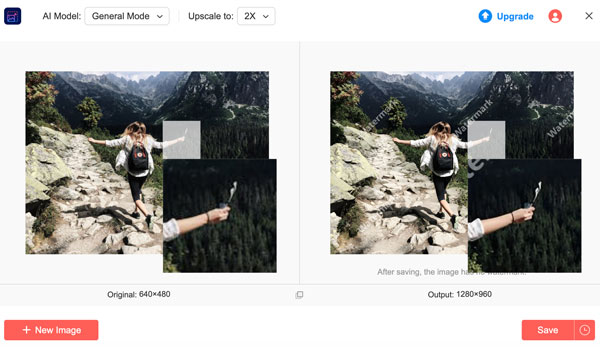
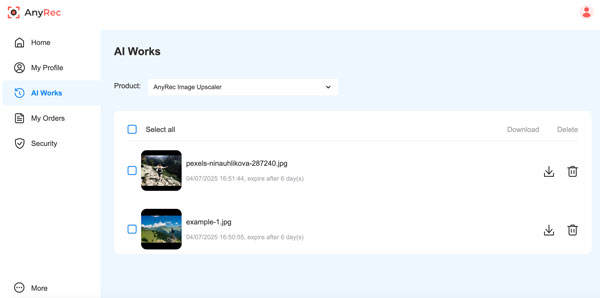
Πώς να μεγεθύνετε μια εικόνα για εκτύπωση [Μεγαλύτερη από 4096x4096 px]
Για να μεγεθύνετε μια εικόνα για εκτύπωση χωρίς θαμπάδα, συνιστάται η ανάλυση 300 DPI. Επειδή χαμηλότερο DPI (< 150 DPI) μπορεί να προκαλέσει pixelation. Τώρα, μπορείτε να υπολογίσετε το μέγεθος εκτύπωσης διαιρώντας τις διαστάσεις των εικονοστοιχείων με 300. Για παράδειγμα, εάν θέλετε να εκτυπώσετε μια εικόνα σε 8x12 ίντσες στα 300 DPI, πρέπει να μεγεθύνετε αυτήν την εικόνα σε πλήρη ποιότητα σε 8 ίντσες x 300 = 2400 pixel.
Τώρα, ήρθε η ώρα να πάρετε μια αναβάθμιση φωτογραφιών. Το AnyRec AI Image Upscaler μπορεί να χειριστεί μεγεθύνσεις φωτογραφιών έως και 4096x4096 px. Εάν η εικόνα-στόχος σας είναι μεγάλη, τότε μπορείτε να χρησιμοποιήσετε Photoshop, Lightroom, GIMP, Paint, Photos και άλλο λογισμικό αλλαγής μεγέθους εικόνας για μεγάλες εκτυπώσεις φωτογραφιών.
- 1. Ανοίξτε το Adobe Photoshop. Ανεβάστε την εικόνα σας σε αυτό. Από το επάνω αναπτυσσόμενο μενού "Εικόνα", μπορείτε να κάνετε κλικ στην επιλογή "Μέγεθος εικόνας".
- 2. Καταργήστε την επιλογή της επιλογής "Resample". Επιλέξτε "Διατήρηση λεπτομερειών (μεγέθυνση)". Αργότερα, ορίστε χειροκίνητα τα "Width" και "Height" για την εκτύπωσή σας. Φροντίστε να προσαρμόσετε την "Ανάλυση" στα 300 Pixels/Inch.
- 3. Μπορείτε να ρυθμίσετε αυτή την εικόνα χρησιμοποιώντας το ρυθμιστικό "Reduce Noise". Στη συνέχεια, κάντε κλικ στο κουμπί "OK" για να αλλάξετε το μέγεθος μιας εικόνας.
- 4. Η εικόνα σας μπορεί να φαίνεται απαλή μετά τη μεγέθυνση. Μπορείτε να βελτιώσετε την ευκρίνεια της εικόνας χρησιμοποιώντας τις επιλογές Filter, Sharpen και Unsharp Mask. Επιπλέον, μπορείτε βελτίωση της ποιότητας της φωτογραφίας με άλλα εργαλεία και πρόσθετα επεξεργασίας Photoshop.
- 5. Μετά την επεξεργασία, κάντε κλικ στο κουμπί "Αρχείο" στο επάνω μέρος. Κάντε κλικ στην επιλογή "Αποθήκευση ως". Στο παράθυρο διαλόγου εξαγωγής, επιλέξτε τη μορφή φωτογραφίας ως JPEG, TIFF, PNG ή άλλες μορφές εικόνας φιλικές προς την εκτύπωση.
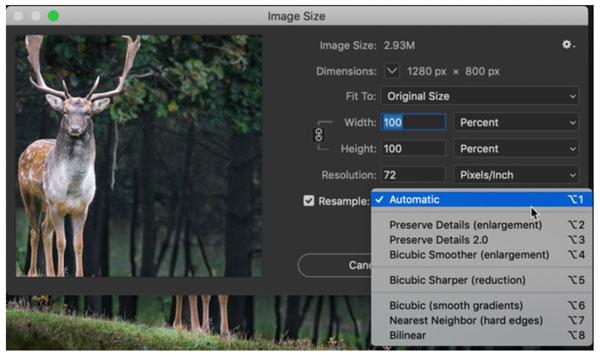
Συμβουλές για καλύτερες μεγεθύνσεις φωτογραφιών
- • Για να λαμβάνετε αναβαθμισμένες εικόνες υψηλής ποιότητας, μπορείτε να χρησιμοποιήσετε ένα εργαλείο αναβάθμισης και βελτίωσης φωτογραφιών AI για αλλαγή μεγέθους, όπως το AnyRec AI Image Upscaler. Εναλλακτικά, μπορείτε να ακονίσετε τις εικόνες για να διατηρήσετε τη σαφήνεια χειροκίνητα.
- • Προτείνεται να αναβαθμίσετε μια εικόνα αρκετές φορές (2 φορές μεγαλύτερη και μετά να κάνετε ξανά 2 φορές μεγαλύτερη.) αντί για ένα μεγάλο άλμα.
- • Εάν θέλετε να μεγεθύνετε μια εκτυπωμένη φωτογραφία, μπορείτε να σαρώσετε αυτήν την εικόνα σε 300 DPI και μεγαλύτερες κουκκίδες ανά ίντσα. Θα ήταν καλύτερα αν μπορούσατε να χρησιμοποιήσετε ένα εργαλείο επαναφοράς φωτογραφιών για να διορθώσετε ατέλειες. Αργότερα, χρησιμοποιήστε μια μεγέθυνση φωτογραφιών AI ή Photoshop για να κάνετε μεγέθυνση φωτογραφιών.
συμπέρασμα
Ανεξάρτητα από το αν θέλετε να μεγεθύνετε μια εικόνα για εκτύπωση, ηλεκτρονικό εμπόριο, σχέδιο ή μέσα κοινωνικής δικτύωσης, ένα καλό εργαλείο βοηθά. Δοκιμάστε το AnyRec AI Image Upscaler για ευκολία και σαφήνεια. Μπορείτε να κάνετε τις εικόνες μεγαλύτερες σε υψηλότερη ανάλυση με απλά κλικ. Όσο για περισσότερες εργασίες επεξεργασίας φωτογραφιών, το Photoshop μπορεί να τις χειριστεί καλύτερα.
